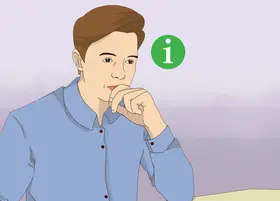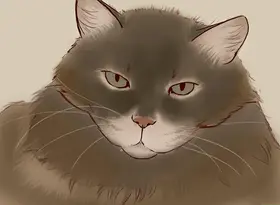怎么在谷歌表格中排序多个列
答案未评审
修改时间
浏览量

谷歌表格是一种功能强大的电子表格工具,它可以帮助您有效地管理和分析数据。当您需要按照多个列对数据进行排序时,谷歌表格提供了一些简单而有用的选项。以下是一些步骤和技巧,帮助您在谷歌表格中排序多个列。
- 选择要排序的列
在表格中选择要排序的列。您可以通过单击列标题来选择整列,或通过拖动鼠标选择多个列。
- 打开排序对话框
现在,打开谷歌表格的排序对话框。在菜单栏中选择“数据”>“排序范围”,或使用键盘快捷键Ctrl+Shift+L(在Windows系统)或Command+Shift+L(在Mac系统)。
- 选择排序方式
在排序对话框中,选择“添加排序条件”。然后,选择要排序的列以及排序方式,例如升序或降序。
- 添加多个排序条件
如果您需要按照多个列进行排序,请添加更多的排序条件。在排序对话框中,单击“添加排序条件”,然后再次选择要排序的列和排序方式。您可以添加任意数量的排序条件,并且每个条件都将按照指定的顺序应用于数据。
- 应用排序
选择要排序的列和排序条件后,单击“排序”按钮以应用排序。谷歌表格将按照您选择的条件对数据进行排序,并在每个条件中使用次要条件以进行细分排序。
- 取消或更改排序
如果您需要取消或更改排序,可以通过单击排序行旁边的箭头来打开“撤消”、“恢复”或“更改”选项。这些选项将使您能够取消先前的排序、撤销更改或更改现有的排序条件。
总之,在谷歌表格中对多个列进行排序需要一些基本步骤和技巧。首先,选择要排序的列,然后打开排序对话框并选择排序方式。如果您需要按照多个列进行排序,请添加更多的排序条件。最后,应用排序并根据需要取消或更改排序。遵循这些简单的指南,您将能够在谷歌表格中轻松地对多个列进行排序,并有效地管理和分析数据。